Gerenciar usuários para contas de clientes
Funções apropriadas: Agente de administração
Você pode executar muitas tarefas de gerenciamento para um cliente, incluindo:
Criar contas de utilizador para um cliente
Funções GDAP apropriadas: Directory Writer | Administrador de usuários
Use as seguintes etapas para criar contas de usuário de cliente:
Inicie sessão no Partner Center e selecione Clientes.
Selecione o cliente na lista Cliente.
No menu do cliente, selecione Usuários e licenças.

Para adicionar vários usuários ao mesmo tempo usando uma planilha, consulte Adicionar vários usuários para uma conta de cliente.
Para adicionar usuários um de cada vez:
Selecione Adicionar utilizador.
Siga as instruções para inserir informações do usuário, atribuir permissões e licenças para esse usuário e selecione Fechar.
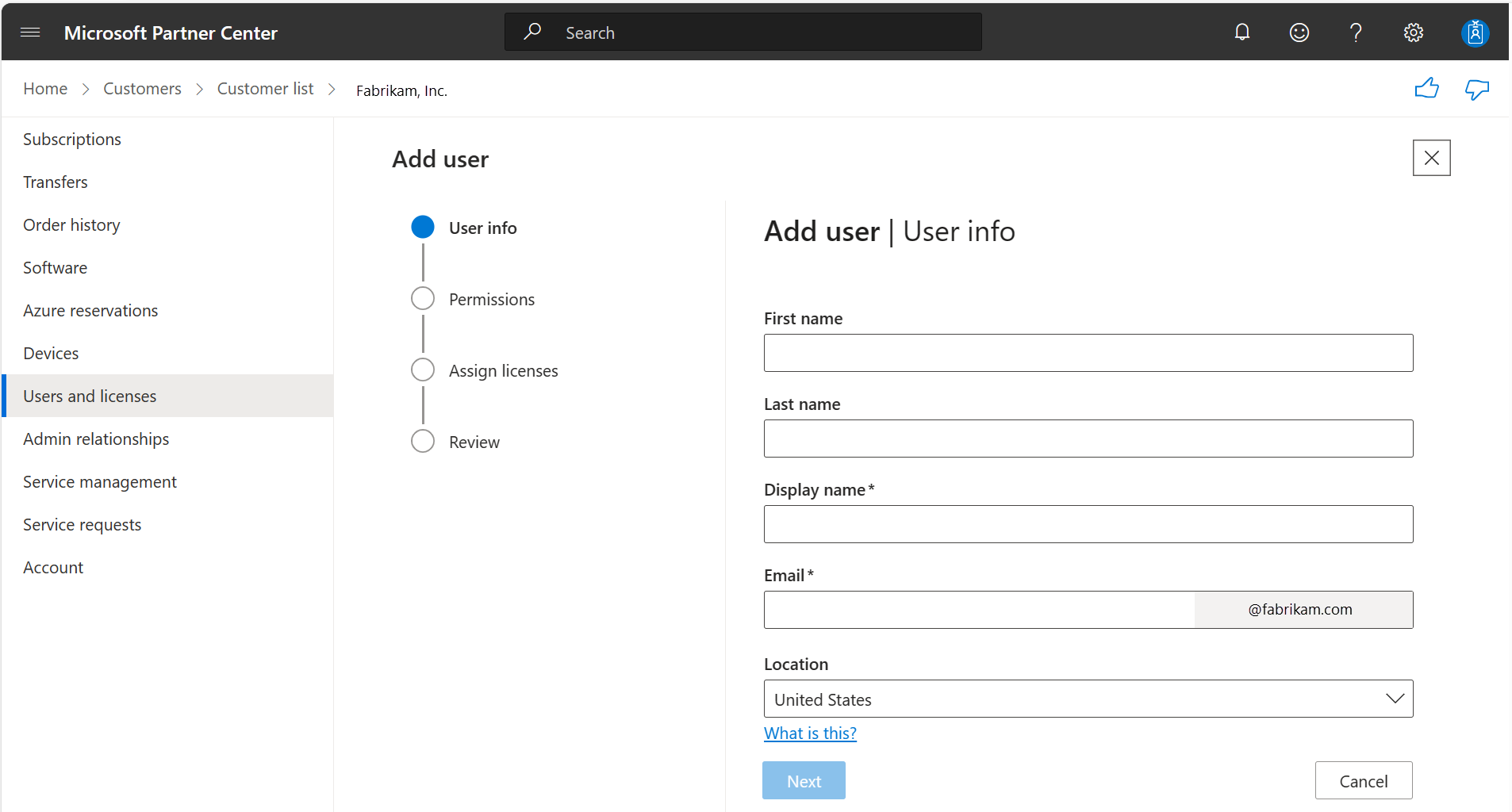 Exemplo de tela Adicionar usuário para usuários piloto
Exemplo de tela Adicionar usuário para usuários pilotoPara adicionar mais usuários, selecione Adicionar outro usuário.
Depois de terminar de adicionar usuários, selecione Concluir.
O Partner Center exibe uma lista dos novos nomes de usuário e senhas temporárias para os usuários que você adicionou.
Obtenha palavras-passe temporárias e envie-as para o seu utilizador:
- Usuários piloto: Por enquanto, você precisa redefinir a senha depois de criar cada novo usuário. Selecione o usuário, selecione Redefinir senha. Registe a palavra-passe temporária e envie-a ao seu utilizador.
- Todos os outros usuários: registre os nomes de usuário e senhas temporárias e envie-os para seus usuários.
Excluir contas de usuário de um cliente
Funções GDAP apropriadas: Administrador de Usuário
Use as seguintes etapas para excluir a conta de um usuário:
- Inicie sessão no Partner Center e selecione Clientes.
- Selecione o cliente na lista Cliente.
- No menu do cliente, selecione Usuários e licenças.
- Exclua o usuário:
- Usuários piloto: selecione o usuário e, em seguida, selecione Excluir usuário na parte superior da página.
- Todos os outros usuários: Selecione Usuários e licenças>Excluir usuário.
Quando você exclui uma conta de usuário, é definido como o status de Inativo por 30 dias. Durante esse período, você pode restaurar a conta, conforme descrito na seção a seguir. Após 30 dias, a conta é removida.
Restaurar contas de usuário excluídas
Quando você exclui uma conta de usuário de um cliente, a conta é definida como Inativa por 30 dias. Durante esse período, você pode restaurar a conta.
Funções GDAP apropriadas: Directory Writer | Administrador de usuários
Para restaurar uma conta de usuário excluída, use as seguintes etapas:
Inicie sessão no Partner Center e selecione Clientes.
Selecione os clientes a serem restaurados na lista Clientes.
No menu do cliente, selecione Usuários e licenças.
Restaure o usuário:
Usuários piloto: selecione Restaurar na parte superior da página, selecione o usuário a ser restaurado e selecione Restaurar. (Se não houver usuários que possam ser restaurados, o A opção de restauração está acinzentada.)
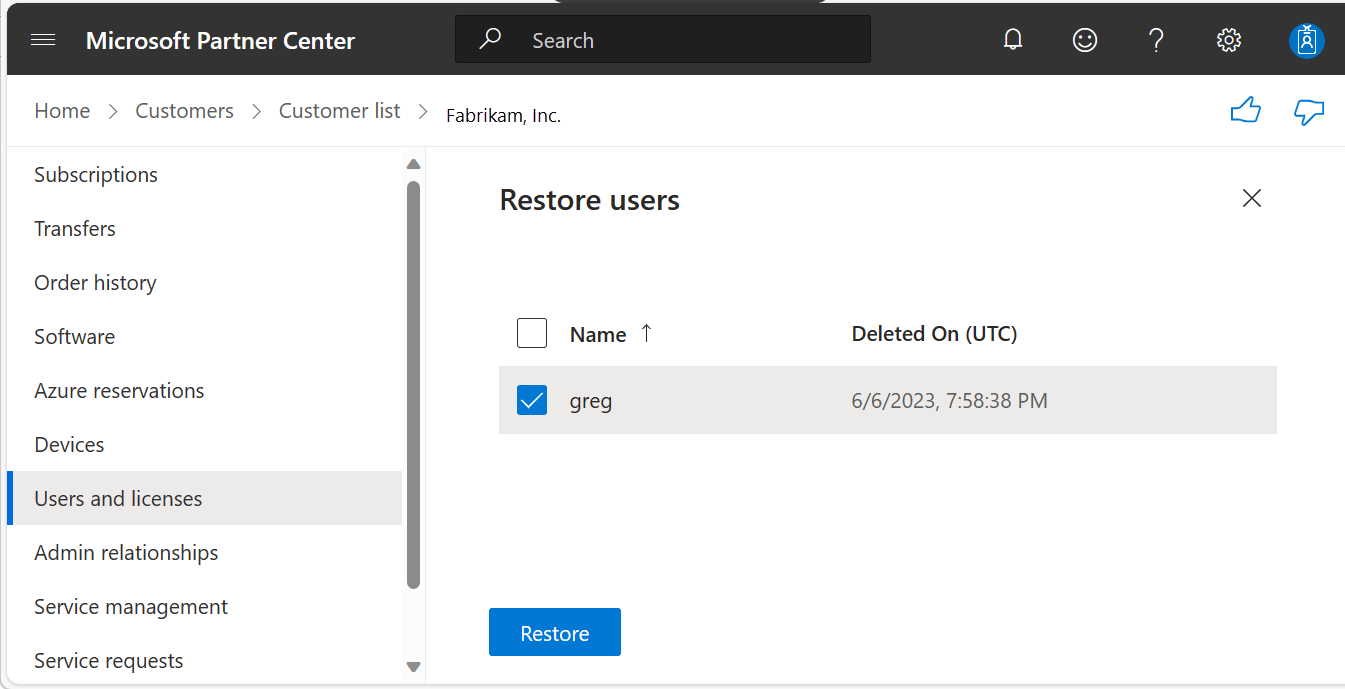
Todos os outros utilizadores: Selecione Utilizadores e licenças e, em seguida, selecione Utilizadores eliminados (#), em que # é o número de utilizadores que selecionou para restaurar.
As contas de usuário reaparecem na página Usuários e licenças .
Editar informações, permissões ou licenças de um usuário
Funções GDAP apropriadas: Administrador de licenças | Administrador de usuários | Gravador de Diretórios
Os usuários piloto podem editar as informações do usuário individualmente no menu Usuários e licenças:
- Inicie sessão no Partner Center e selecione Clientes.
- Selecione os clientes a serem restaurados na lista Clientes.
- No menu do cliente, selecione Usuários e licenças.
- Selecione o usuário e, em seguida, selecione Editar no painel direito.
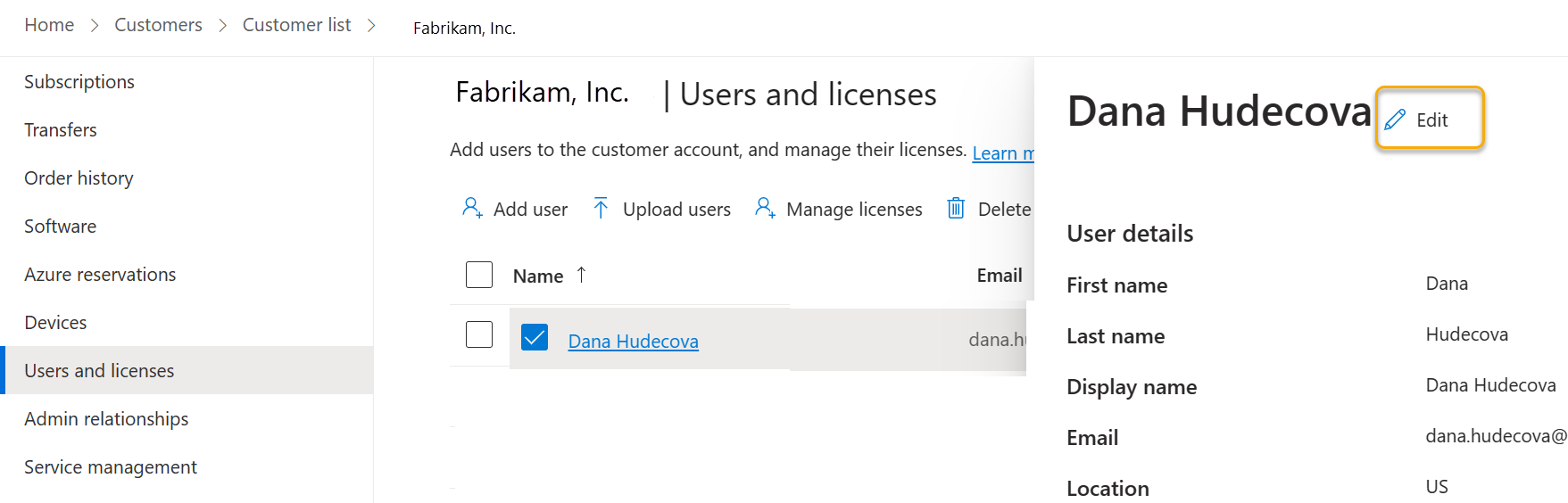
- Siga as instruções para editar informações do usuário, permissões e atribuir ou remover licenças para produtos da Microsoft. Depois de completar todas as telas,
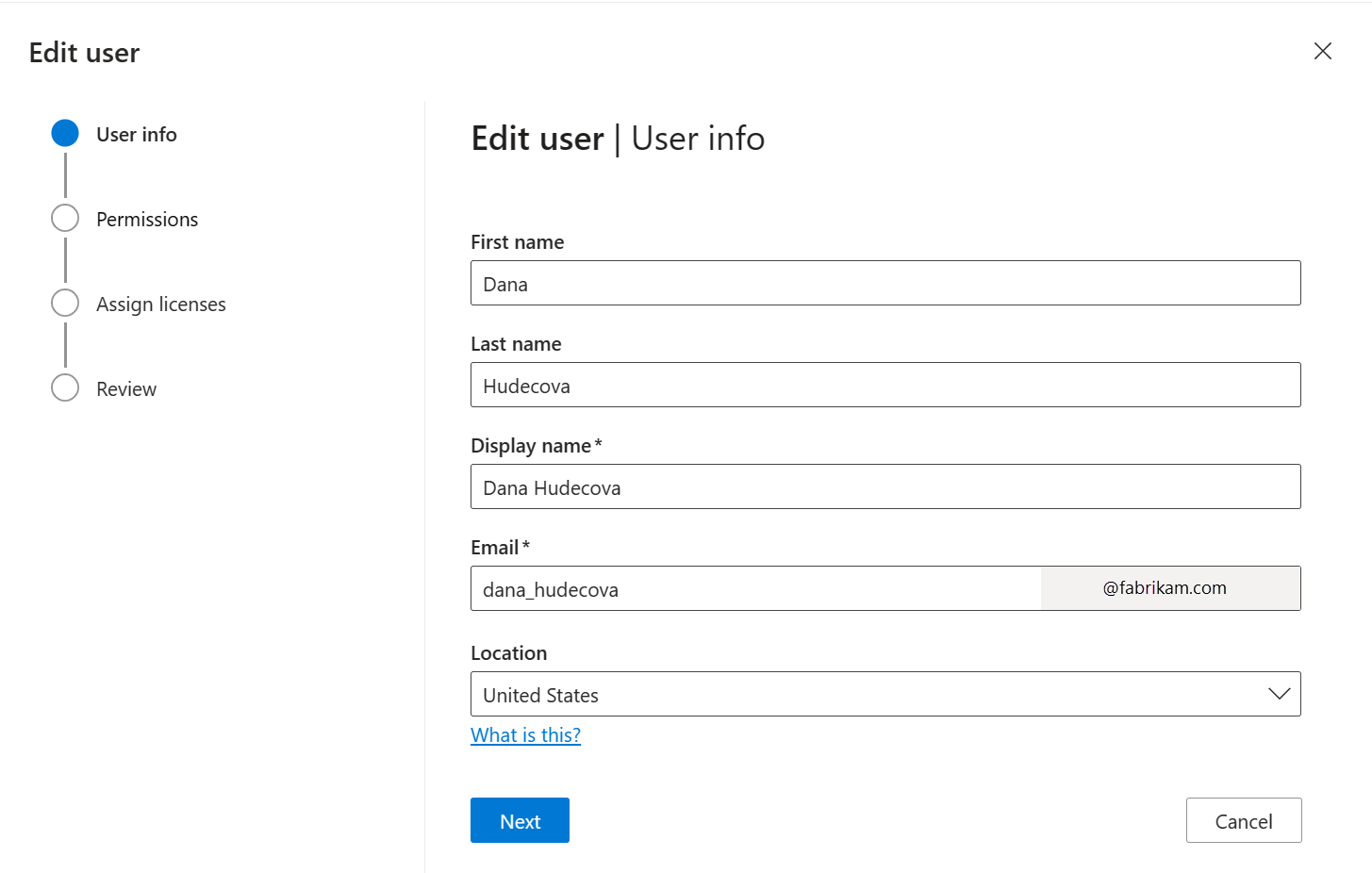
- Depois que todas as telas estiverem concluídas, selecione Concluir na tela Revisão para salvar as alterações.
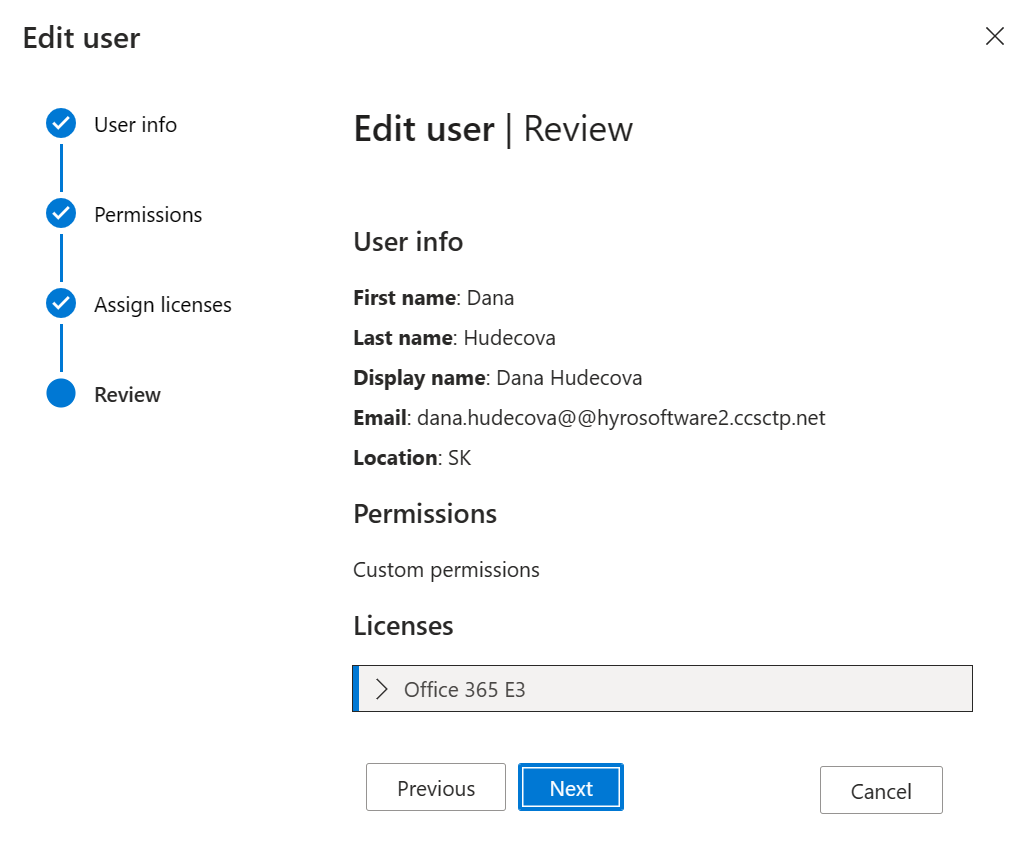
Para adicionar ou remover licenças de usuário para assinaturas SaaS baseadas em licença no mercado comercial, consulte Adicionar ou remover licenças para uma assinatura SaaS.
A atribuição e ativação de licenças para produtos do Azure Marketplace é gerida através do fornecedor independente de software (ISV) que publicou o produto.
Redefinir a senha de um cliente
Funções GDAP apropriadas: Administrador de usuário | Privileged Authentication Admin (para redefinir a senha para usuários de gerenciamento de licenças) | Administrador de Autenticação Privilegiada (para redefinir a senha de todos os outros usuários)
Use as seguintes etapas para redefinir uma senha para um cliente:
- Inicie sessão no Partner Center e selecione Clientes.
- Selecione o cliente na lista Cliente.
- No menu do cliente, selecione Usuários e licenças.
- Selecione o usuário cuja senha você deseja redefinir.
- Selecione Redefinir senha e, em seguida, selecione Sim para confirmar.
- Envie a nova senha temporária para o cliente enviar ao usuário.